Грешка 651 Када се повезујете на Интернет у Виндовс 10, 8, 7
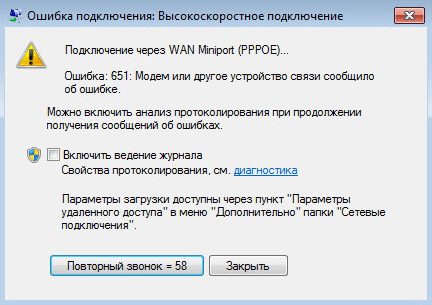
- 2318
- 428
- Mr. Wilbert Price
Грешка 651 Када се повезујете на Интернет у Виндовс 10, 8, 7
Једна од најпопуларнијих грешака приликом повезивања на Интернет грешка је 651. Појављује се у оперативном систему Виндовс 10, Виндовс 8 и Виндовс 7. Ову грешку можете видети у процесу повезивања кроз високу брзину (ВАН минипорт пппое). У овом случају Интернет се може повезати на рачунар директно и кроз рутер или модем. Сама грешка се појављује са текстом "Модем или други комуникациони уређај пријавио је грешку". Изгледа овако:
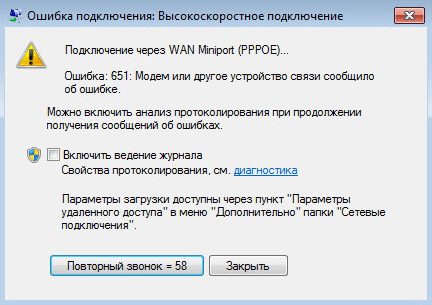
У Виндовс 10, грешка 651 ће изгледати овако нешто:
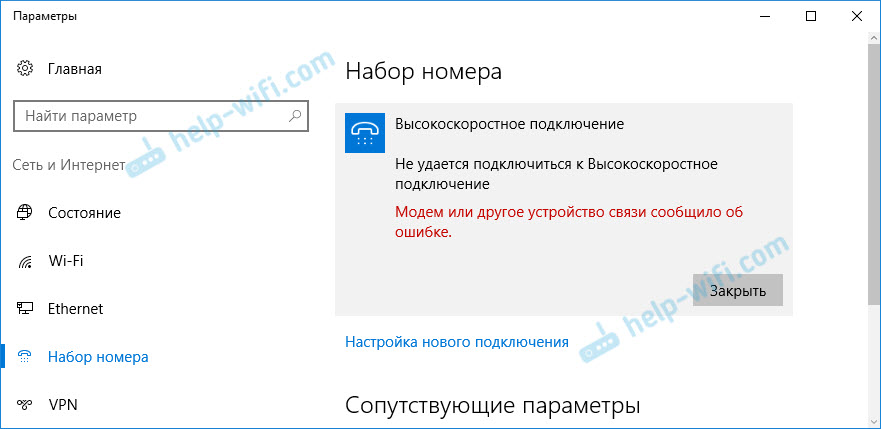
Ако узмете у обзир Виндовс 8, онда ће само Схибка бити мало другачија. То је све због карактеристика интерфејса. У сваком случају, одлуке ће бити исте.
Испод размотрит ћемо најпопуларнија и ефикасна решења која се могу исправити грешком 651. Купци само тих провајдера који користе ПППОЕ протокол ће се суочити са овим проблемом. Међу популарним: кућама.Ру, ТТК, Ростелецом, МТС.
Једноставне грешке 651 у оперативном систему Виндовс
Да бисте направили једноставно и разумљиво подучавање, овај чланак ћу поделити у два дела: раствор ове грешке приликом повезивања на Интернет путем рутера (модем) и када повезујете кабл од провајдера на рачунар. Али прво желим да дам неколико једноставних, општих савета који могу помоћи да се ослободи грешака са покретањем високе брзине везе.
- Позовите подршку свог Интернет провајдера, реците им о грешци 651. Питајте да ли постоје проблеми са њихове стране. Само се ова грешка врло често јавља због проблема у опреми добављача. И пре него што се промени било које поставке код куће, било би лепо осигурати да на другом крају нема проблема.
- Искључите мрежни кабл са рачунара, рутера, модема и повежите се назад. Покушајте поново покренути високу брзину.
- Поново учитајте рачунар. Такође, поново покрените рутер или модем (ако их има). Само искључите снагу на тренутак и укључите га.
- Ако се ова грешка појави у процесу успостављања везе са провајдером, на првом покретању, највјероватније сте једноставно погрешно назначили нека подешавања приликом креирања велике брзине велике брзине. Проверите све параметре које сте увели. Ако не знате нешто, можете назвати провајдера.
- Сетите се шта сте променили, инсталирали или поставили грешку 651 пре изгледа. Могли би да инсталирају антивирус који може да блокира везу. Покушајте да га привремено онемогућите.
- Ако на рачунар поставите две мрежне картице, а затим искључите један. Оставите само онај кроз који покушавате да се повежете на Интернет. Можете само онемогућити адаптер у мрежним везама.
Ако ове препоруке нису помогле, а још увек се не можете повезати са Интернетом путем високе брзине, а затим морате да проверите друга решења, сложенија. Испод ћу покушати да разјасним ситуацију са грешком "Модем или други комуникациони уређај пријавио је грешку" Када је ваш Интернет повезан путем рутера или модема и када директно повежете кабл на рачунарску мрежну картицу или лаптоп.
Ако се појави грешка 651 када се повеже кроз рутер (модем)
Ово је генерално посебна прича. Важно је да разумете једну тачку: Ако имате кабл из Интернет провајдера је повезан са рутером, а рутер са рачунаром је повезан мрежним каблом или путем Ви-Фи-ја, а затим на рачунару уопште Нема потребе да започнете високу брзину. Једноставно нема смисла у овоме. Осим ако немате усмјеривач у режиму моста (мост). Сада ћу објаснити.
Скоро сви задани рутери раде у режиму рутера. И када је Интернет повезан са рутером, а ви покрећете високу брзину на рачунару, неће проћи кроз рутер. И видећете грешку 651. Ово је добро. Зашто уопште започните везу на рачунару ако сте инсталирали рутер. Рутер ће примити везу са провајдером на ПППоЕ протоколу. Морате само да конфигуришете ову везу у подешавањима рутера. Изаберите врсту везе, подесите корисничко име, лозинку итд. Д.
Рутер ће доћи до провајдера, повезати се на Интернет и једноставно ће је дистрибуирати на све уређаје путем кабла и Ви-Фи-ја. И висока -Спеед веза на рачунару једноставно није потребна. Може се уклонити.
Све што је потребно је да правилно конфигуришете рутер или модем за повезивање са Интернет провајдером. Да бисте то учинили, погледајте упутства за подешавање рутера. Упутство за подешавање неких модела пронаћи ћете овде: ХТТПС: // Помоћ-ВиФи.ЦОМ / ИНСТРУКЦИ-ПО-НАСТРОЈКЕ-РОУТРООВ /. Све се своди на бирање врсте везе (који ваш провајдер користи) и указује на параметре за везу (корисничко име, лозинка).
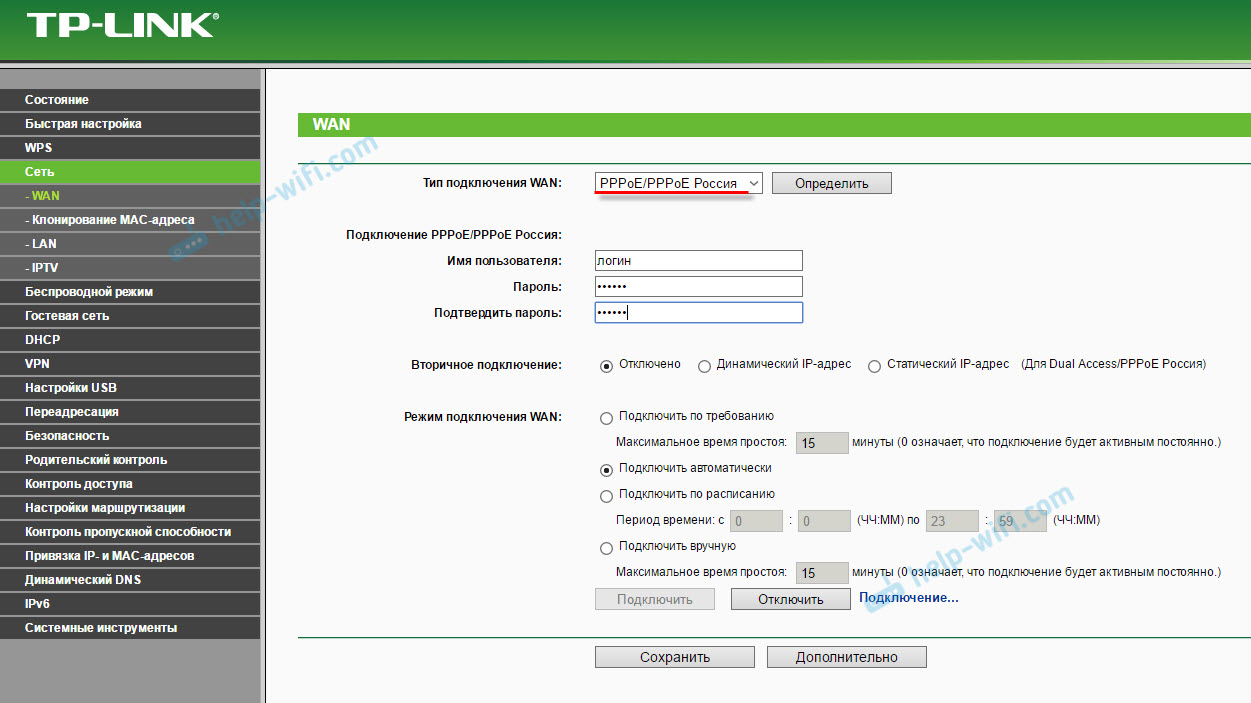
Ако и даље желите да покренете интернетску везу на рачунару кроз рутер, тада морате да пребаците рутер у мост мост (мост). Тачно, не разумем зашто то учинити.
Мислим да је са грешком од 651, прецизније с његовим изгледом при повезивању кроз рутер, схватили смо.
Грешка "Модем или други комуникациони уређај пријавио је грешку" приликом повезивања кабла директно на рачунар или лаптоп
Ова решења су корисна када је Интернет повезан без додатне опреме (са изузетком рутера у мостовном режиму). Директно на рачунар.
Пре промене било које поставке, и даље вам саветујем да сазнате да ли постоје проблеми са стране Интернет провајдера.
Поништавање мрежних поставки, уклањање високосродне везе и поновно покретање
Једноставно можете да избришете своју високу повезивање са провајдером и поново га креирате. Али боље је ресетовати мрежне поставке (ТЦП / ИП), а затим креирајте нову везу.
Ако имате Виндовс 10, тада се мрежа може отпусти у складу са овим упутствима. Ако Виндовс 7, или Виндовс 8, затим покреће командну линију у име администратора и извршава следеће наредбе заузврат:
Нетсх винсоцк ресетовање
Нетсх инт ип ресетовање Ц: \ ресетлог.Ткт
Поново покрените рачунар и поновите прикључак високе брзине. Како то учинити, написао сам у чланку како да конфигуришем Интернет у Виндовс 10. Све је врло једноставно.
Морате да отворите "Мрежни центар за управљање и општи приступ". Да бисте то учинили, кликните десним дугметом миша на икони Интернет везе (на плочи за обавештење) и изаберите одговарајући предмет. У новом прозору кликните на "Стварање и подешавање нове везе или мреже".
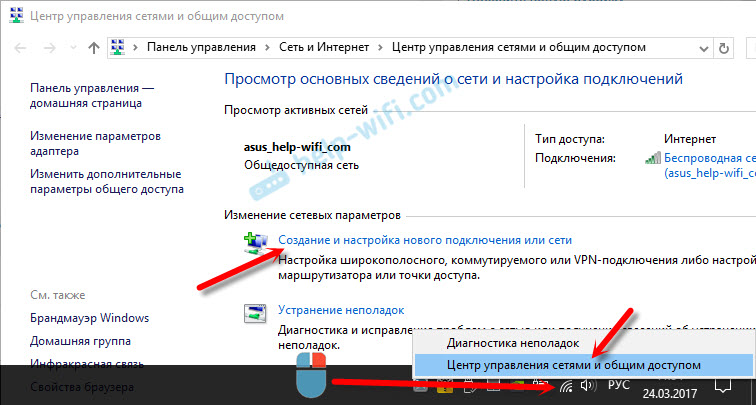
Па, онда је све стандардно (кликните да бисте повећали слику):
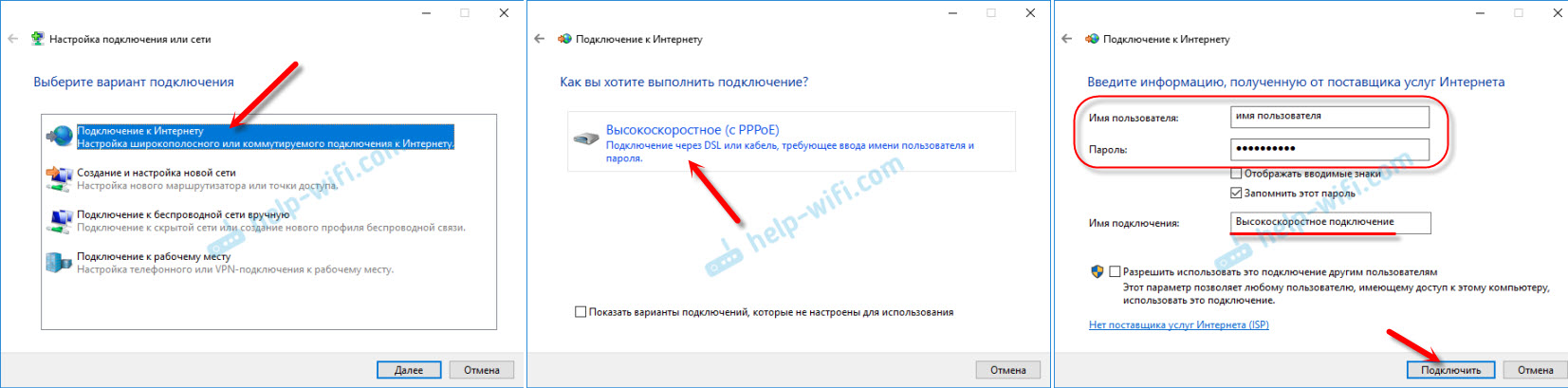
Можда се не појави грешка 651 и можете се повезати на Интернет.
Искључите ТЦП / ИПв6 протокол у ПППое својствима
Постоје информације да ова метода функционише. Идите на "Цонтрол Панел \ Нетворк и Интернет \ мрежни прикључци". Или "Цонтрол Центер и општи приступ", а на левој страни "Промјена параметара адаптера". Затим кликните десним дугметом миша на ПППоЕ везу и изаберите "Својства".
Идите на картицу "Мрежа", уклоните чековнице са компоненте "ИП верзије 6 (ТЦП / ИПв6)" и кликните на "ОК".
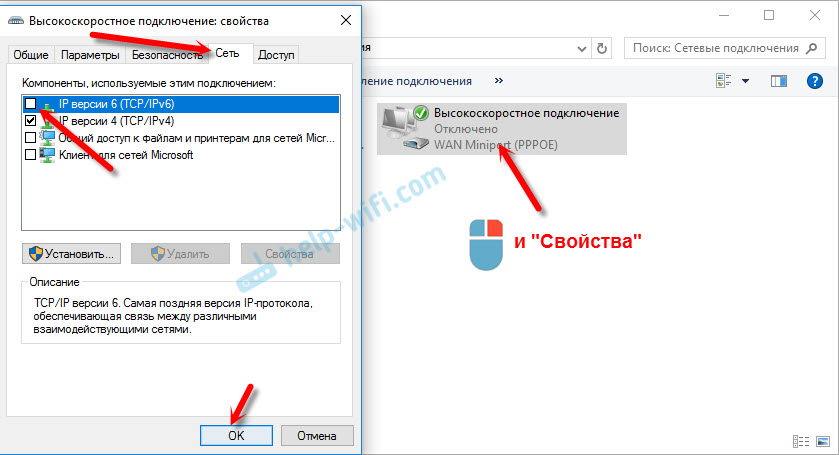
Након тога, покушајте да покренете интернетску везу.
Промена параметара у регистру
Нисам сигуран да ће ова метода радити у уобичајеној верзији Виндовс-а (јер је погодна за верзије Виндовс Сервер), али можете покушати.
Прво морате да одете у уређивач регистра. Да бисте то учинили, кликните комбинацију Вин + Р тастера, унесите наредбу Регедит и кликните на "ОК".
Идемо у одељак:
ХКЕИ_ЛОЦАЛ_МАЦХИНЕ \ Систем \ ЦуррентЦонтролсет \ Сервицес \ ТЦПИП \ Параметри
Притисните десну тастер миша на празно подручје и изаберите "Креирај параметар ДВОРД (32 бита)". Назив параметра који смо поставили и омогућавају и вредност 0 (нула).
Стварамо још један параметар са именом ДисаблетаСКофФоад, али већ са вредностима 1.
Након тога морате да поново покренете рачунар. Покрените високу брзину. Можда нећете видети грешку 651.
Још неколико решења за грешке 651
- Ако је инсталиран антивирусни антивирус трећег-другог (ако је инсталиран). Такође, искључите брандмога уграђену у Виндовс. То ретко не блокирају интернетску везу путем високе брзине везе.
- Идите на управљач уређаја и на картици "Мрежни адаптери", проверите адаптер мрежне картице. Можете покушати да ажурирате управљачке програме мрежних картица. Најбоље је преузети управљачки програм са службене странице и само покрените инсталацију.
- Не заборавите на провајдера. Тачније да проблем може бити на његовој страни.
Ако и даље имате било какве информације о одлуци грешке 651, онда га обавезно поделите у коментарима испод. Тамо можете оставити и на тему чланка, дефинитивно ћу одговорити и покушати да помогнем.
- « Како дистрибуирати Ви-Фи из лаптопа или рачунара без рутера
- Чудан делимични Ви-Фи губитак на лаптопу »

